چگونه یک متن را در ویندوز 11 از تصاویر extract کنیم؟
- 11 تیر 1404
- 0
- زمان مطالعه : 2 دقیقه 37 ثانیه
چگونه یک متن را در ویندوز 11 از تصاویر استخراج نماییم؟
در ویندوز 11، Text Extractor موجود در PowerToys نسخه 0.62.0 و نسخههای بالاتر، قابلیت extract کردن متن از هر فایل تصویری را دارد.
این برنامه برای کاربران پیشرفته طراحی شده است، اما کاربران عادی نیز میتوانند از آن استفاده نمایند. چون گزینه های مختلفی در اختیار کاربران قرار می دهد. به عنوان مثال، برنامه دارای یک window manager برای ایجاد آسانتر لایه است. همچنین شامل image resizer، ابزار bulk file rename (تغییر نام فایل انبوه)، keyboard manager (مدیریت صفحه کلید) و color picker (انتخابگر رنگ) است و با انتشار نسخه 0.62.0، ابزاری را خواهید یافت که از فناوری OCR برای استخراج متن از هر فرمت تصویری استفاده مینماید.
این راهنما
مراحل extract
کردن متن از هر تصویر را در ویندوز 11 به شما آموزش میدهد.
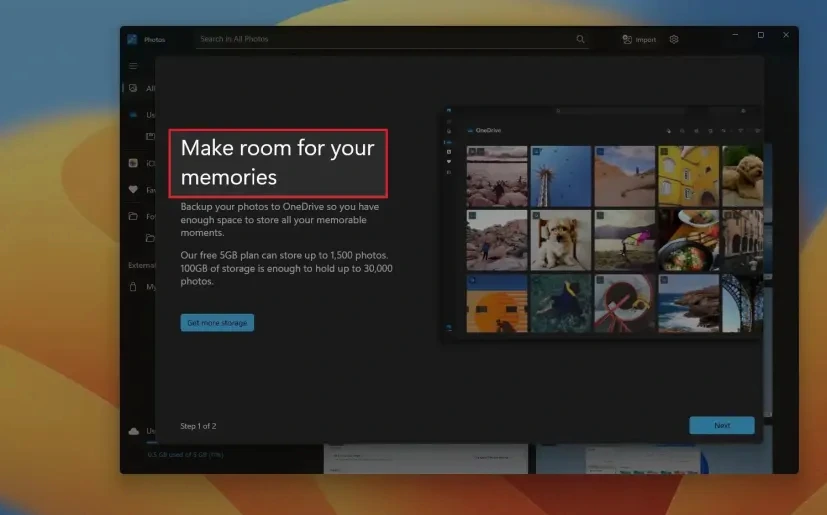
Extract متن از تصاویر در ویندوز 11
هنگامی که PowerToys را نصب و ویژگی Text Extractor را فعال کردید، extract متن از یک تصویر بسیار سادهتر خواهد بود. برای اجرای آن، مراحل زیر را دنبال نمایید.
1- تصویر را باز نمایید.
2- از میانبرWindows key + Shift + T استفاده نمایید.
3- متنی را که میخواهید از تصاویر extract نمایید را انتخاب کرده تا به طور خودکار کپی شود.
.
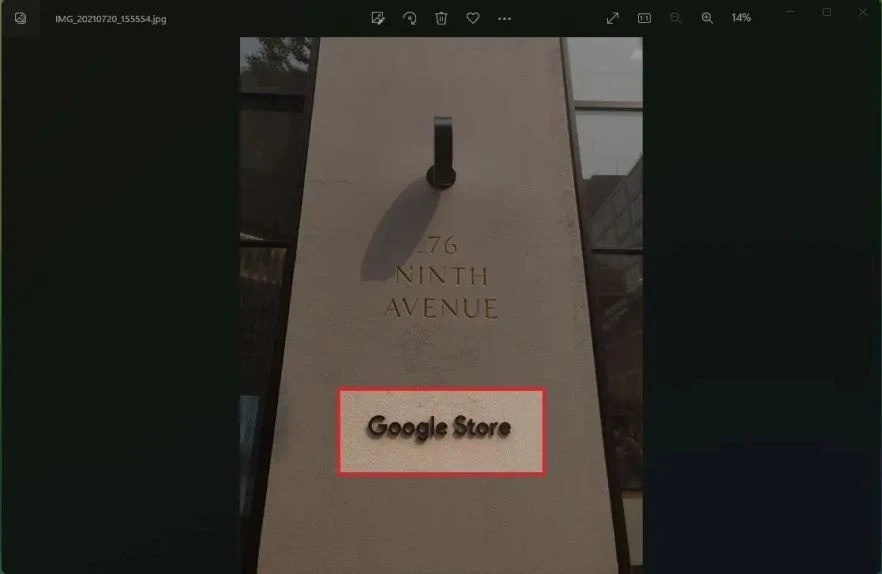
4- داخل برنامهای که میخواهید، متن استخراج شده را Paste نمایید، راست کلیک کرده و گزینه Paste را انتخاب نمایید.
این ابزار خروجی صد در صد نمیدهد. میتوانید چندین خط را انتخاب نمایید، اما اگر extract متن به درستی کار نمیکند، هر بار یک خط را امتحان نمایید. همچنین مطمئن شوید که متن را به درستی انتخاب کردهاید.
در ویندوز 11، Text Extractor موجود در PowerToys نسخه 0.62.0 و نسخههای بالاتر، قابلیت extract کردن متن از هر فایل تصویری را دارد.
PowerToys را نصب نمایید.
ساده ترین راه برای نصب PowerToys در ویندوز 11، استفاده از Command Prompt با استفاده از این مراحل است.
1- Start را باز نمایید.
2-Command Prompt را جستجو ، روی نتیجه کلیک راست کرده و گزینه Run as administrator را انتخاب نمایید.
3- برای نصب آخرین نسخه PowerToys دستور زیر را وارد کرده و Enter را فشار دهید.
winget install --id Microsoft.PowerToys
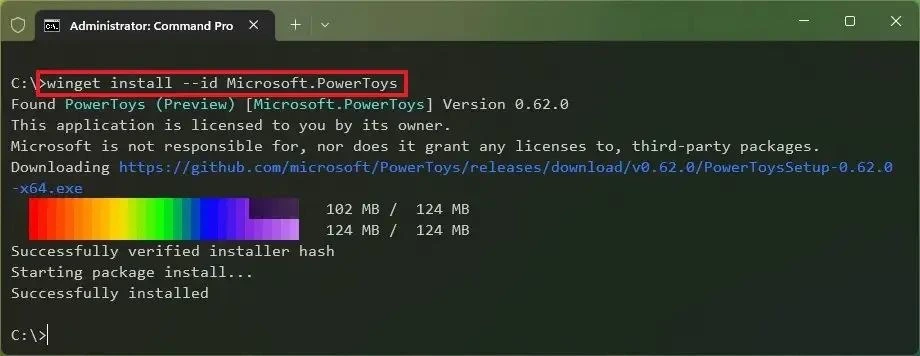
جهت دریافت هرگونه مشاوره در خصوص تعمیرات موبایل
و لپ تاپ خود فرم ذیل را تکمیل نمایید. همکاران ما به زودی با شما تماس خواهند
گرفت.
Text Extractor را فعال نمایید
برای فعال کردن گزینه Text Extractor از تصاویر در ویندوز 11، مراحل ذیل را دنبال نمایید.
1- Start را باز نمایید.
2- PowerToys را جستجو و روی نتیجه کلیک نمایید تا برنامه باز شود.
3- بر روی Text Extractor کلیک نمایید.
4- Enable Text Extractor را روشن نمایید.
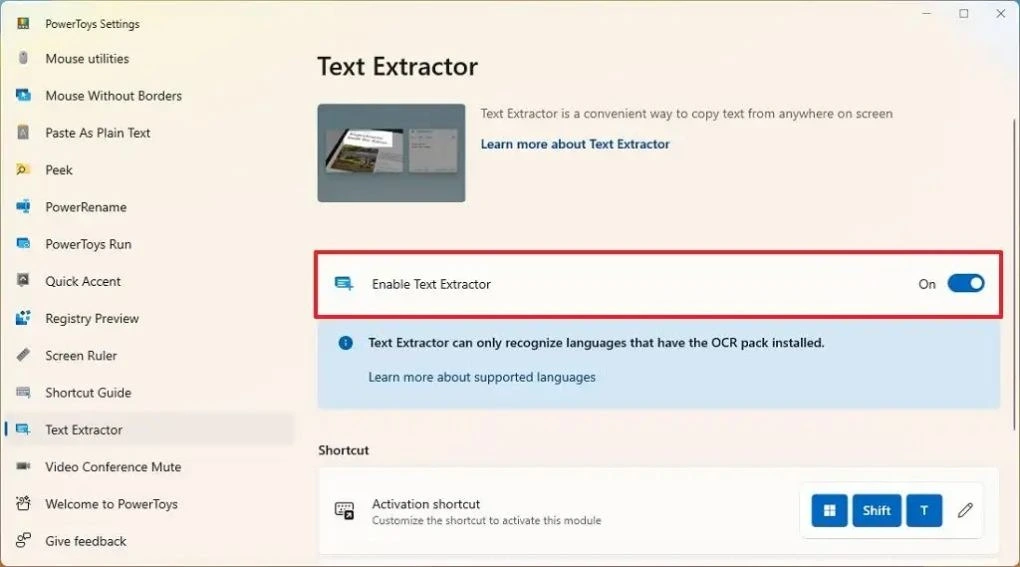
5- میتوانید روی edit کلیک نمایید تا میانبر را تغییر دهید.
پس از تکمیل مراحل، میتوانید از keyboard shortcut برای فعال کردن ویژگی و extract متن از تصویر استفاده نمایید.
منبع:pureinfotech




































